
刻录软件 占存:50.1MB 时间:2021-04-20
软件介绍: Nero是一款比较专业的光盘烧录软件,Nero9支持数据光盘、音频光盘、视频光盘、启动光盘、硬盘备...
使用Nero9软件还不会刻录cd吗?今天小编分享的就是关于使用Nero9软件刻录cd的详细步骤,有需要的小伙伴就和小编一起学习下吧。
首先下载Nero9软件,下载完成之后解压并安装,安装完成会在桌面产生一个图标,如图所示:
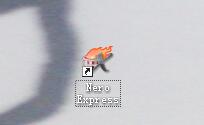
接着把CD光盘放进光驱里面,然后就可以打开软件准备开始记录了。
还有一个要确认的是,你的光驱必须是DVD刻录光驱,一般的普通光驱是不可以刻录光碟的,双击打开刻录软件,界面如图所示:
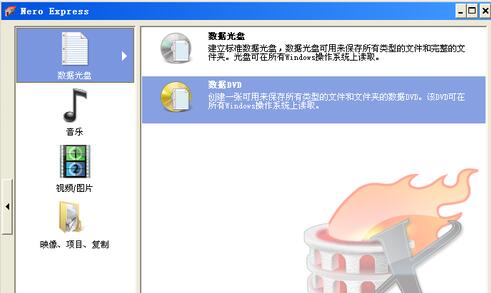
可以按软件界面中的左边窗口的小三角按钮,展开其他选项,可以选择使用那个光驱进行刻录等信息,如图所示:
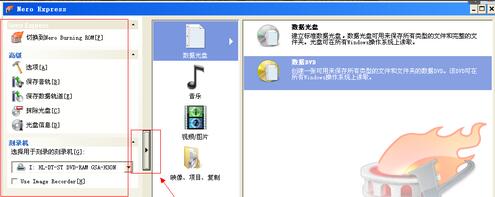
选择好刻录光驱之后,要确认的是我们需要刻录的是数据,还是音乐,还是视频图片,还是其他,如图所示:
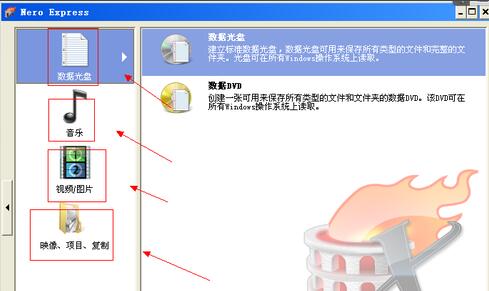
这里小编就是以刻录数据做演示,选择好数据之后选择第一项,选择CD光碟刻录,双击打开,然后在打开的新窗口中,选择添加按钮,如图所示:
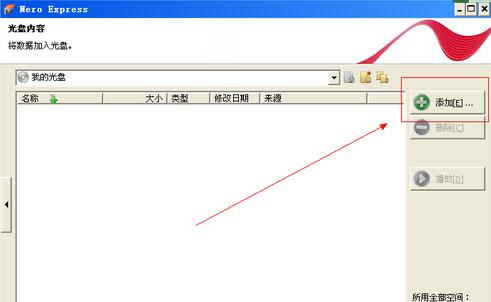
在打开的添加文件和文件的窗口中,选择要刻录的数据,若是多选的话,可以按钮Shift键多个选择,然后单击添加按钮,如图所示:

若添加进去之后光盘还没有满足的话,会弹出再次添加的窗口,关闭就行了,添加完成之后,在窗口中可以看到添加的文件,选择好我们要添加的文件之后单击下一次按钮即可,如图所示:

单击下一步,在打开的新窗口中,选择刻录光驱,也可以为光盘重新命名,还可以选择刻录之后校验等操作,如图所示:
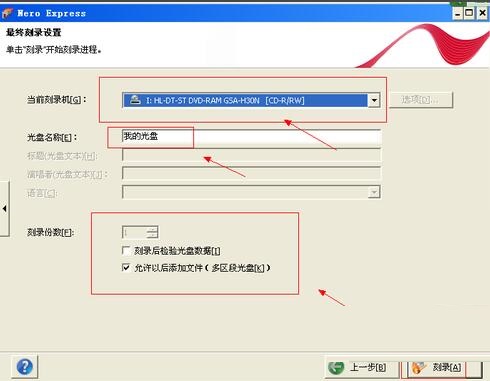
全部设置好之后,就可以单击记录按钮进行记录了。
上文就讲解了使用Nero9刻录cd的详细步骤,希望有需要的朋友都来学习哦。